İçindekiler
Bilgisayar verilerinizi ciddi bir sistem çökmesinden, donanım arızasından veya virüs saldırısından korumak için en iyi strateji nedir? En iyi yol, bilgisayar verilerinizin tam bir yedeğini oluşturmaktır.
Ayrıca, en çok önerilen yolun, Windows 10/8/7 bilgisayarlarda dosyaları otomatik olarak harici bir sabit sürücüye yedeklemek, düzenli bir yedekleme planı oluşturmak olduğunu unutmayın. Dosyalarınızı çeşitli felaketlerden etkili bir şekilde korumak için burada 3 yedekleme aracı topladık:
SAYFA İÇERİĞİ:
- #Araç 1. Windows Yedekleme ve Geri Yükleme
- #Araç 2. Windows Dosya Geçmişi
- #Araç 3. Windows Yedekleme Yazılımı - Yeni Başlayanlar İçin En İyi Seçenek
Yedekleme ve Geri Yükleme vs Dosya Geçmişi vs Windows Yedekleme Yazılımı
Hangi yöntemi seçmeliyiz? Yedekleme ve Geri Yükleme, Dosya Geçmişi veya Windows Yedekleme Yazılımı? Bazılarınız burada aynı soruyu sorabilir, hangi yedekleme aracını seçmeliyim? Hangi aracın size en uygun olduğuna karar vermenize yardımcı olacak kısa bir karşılaştırma hazırladık:
Windows Yedekleme Yazılımı
- Dosyaları, klasörleri, sabit sürücü bölümünü yedekleyin
- İşletim sistemini ve uygulamaları yedekleyin
- Windows 10/8/7, Windows XP ve Vista'yı destekler
Windows Yedekleme ve Geri Yükleme
- Dosyaları, klasörleri, sabit sürücü bölümünü yedekleyin
- İşletim sistemini yedekleyin.
- Windows 10/7'yi destekler
Dosya Geçmişi
- C:/ kullanıcı klasörü altındaki dosya ve klasörleri yedekleyin
- Windows 8/10'u destekler
Editörün Seçimi: En kolay yöntem olarak, dosya yedeklemede kolay ve verimli olduğu için Windows yedekleme yazılımını ilk tercihiniz olarak kullanın.
Şimdi belirtilen 3 araçla dosyaları otomatik olarak harici bir sabit sürücüye nasıl yedekleyeceğinizi görelim.
Yöntem 1. Windows Yedekleme ve Geri Yükleme ile Dosyaları Otomatik Olarak Harici Sabit Sürücüye Yedekleyin
Artıları: Ücretsiz ve taşınabilir. Eksileri: Büyük resim boyutu, kaynak dosyalarla neredeyse aynı.
Windows Yedekleme ve Geri Yükleme (Windows 7) programı, sabit bir zaman aralığına dayalı olarak bir sistem görüntüsü dahil olmak üzere dosyaları, sabit sürücü bölümünü otomatik olarak harici bir sabit sürücüye yedeklemek için bir yedekleme planı oluşturmanıza olanak tanıyan yerel bir araçtır.
Öğretici: Dosyaları Harici Sabit Sürücüye Otomatik Yedeklemek için Yedekleme Planı Nasıl Oluşturulur
Ön koşul: Harici sabit sürücüyü her zaman bilgisayarınıza bağlı tutun.
Adım 1. Ayarlar > Sistem ve Güvenlik > Yedekleme ve Geri Yükleme'ye (Windows 7) gidin.
Adım 2. "Ayarları değiştir"e tıklayın, bir yedeği kaydetmek için harici sabit sürücüyü ("Çıkarılabilir Disk") seçin ve "İleri"ye tıklayın.
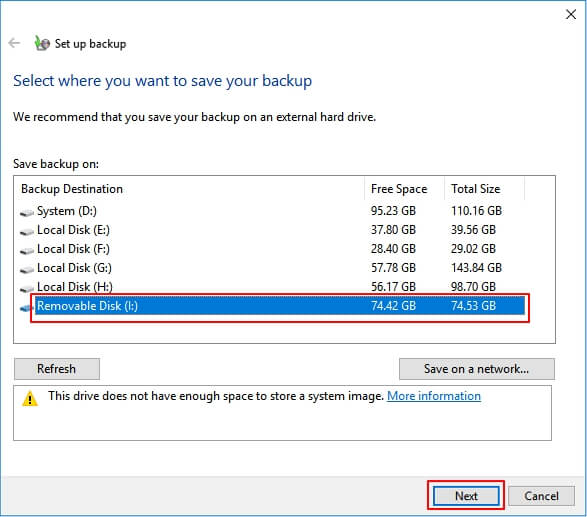
Adım 3. Ardından, yedeklemeniz gereken dosyaları belirlemek için "Seçmeme izin ver" ve "İleri"ye tıklayın.
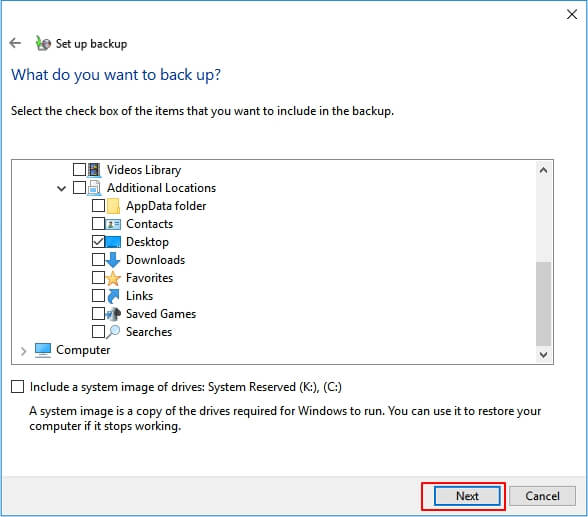
Adım 4. "Programı değiştir"e tıklayın, yedekleme görevini günlük, haftalık veya aylık olarak bir programda çalıştıracak şekilde ayarlayın ve "Tamam"a tıklayın.
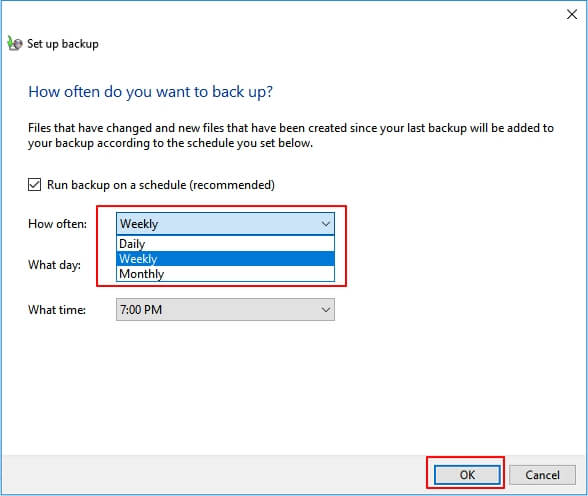
Adım 5. "Ayarları belirle ve yedeklemeyi çalıştır"a tıklayın.
Windows Yedekleme ve Geri Yükleme'nin işlemi tamamlaması için sabırla bekleyin.
Yöntem 2. Windows Dosya Geçmişi ile Dosyaları Otomatik Olarak Harici Diske Yedekleme
Artıları: Ücretsiz ve hızlı. Eksileri: Büyük görüntü boyutu, sistem dışı sürücü dosyalarını yedekleyemez.
Windows Yedekleme ve Geri Yükleme gibi, Windows Dosya Geçmişi de bilgisayarlardaki belirli dosyaların otomatik yedekleme planını oluşturmanıza olanak tanıyan başka bir yerleşik araçtır. Ancak bu araç, Masaüstü, Belgeler, Resimler, Müzik, İndirilenler, OneDrive vb. dahil olmak üzere yalnızca C sürücüsü dosyalarını yedekleyebilir.
Öğretici: Dosyaları Dosya Geçmişi Aracılığıyla Harici Bir Sabit Sürücüye Otomatik Olarak Yedekleme
Ön koşul: Harici sabit sürücünüzü her zaman PC'ye bağlı tutun.
Adım 1. Denetim Masası'nı açın, "Dosya Geçmişi"ni seçin.
Adım 2. Dosya Geçmişi penceresinde "Sürücü seç"e tıklayın.
Adım 3. Harici sabit sürücünüzü "Çıkarılabilir disk" seçin ve devam etmek için "Tamam"a tıklayın.
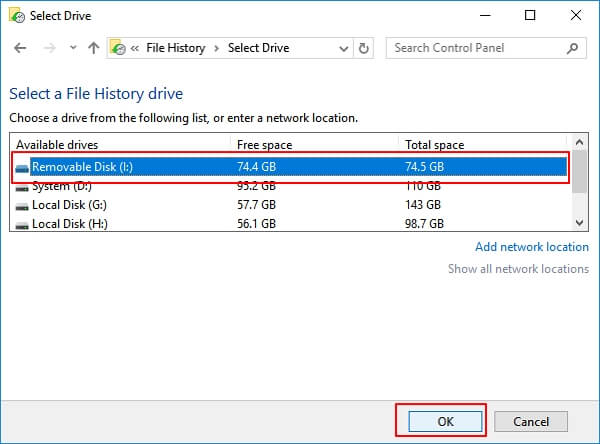
Adım 4. "Gelişmiş Ayarlar"a tıklayın, dosyalarınızın kopyalarını dakika, saat veya günlük olarak ne sıklıkta kaydedeceğinizi ayarlayabilirsiniz.
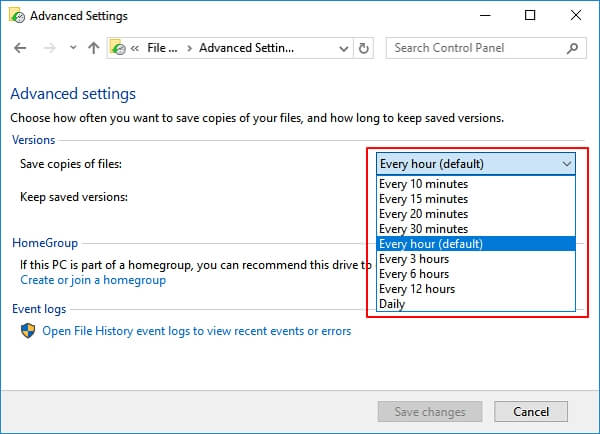
Adım 5. "Şimdi çalıştır"a tıklayın.
Dosya Geçmişi, C: /Kullanıcılar/hesap adı altındaki tüm klasörleri otomatik olarak harici sabit sürücünüze yedekleyecektir.
Yöntem 3. Windows Yedekleme Yazılımını Kullanarak Dosyaları Harici Sabit Sürücüye Otomatik Yedekleme
Artıları: Hızlı, basit, küçük resim boyutu ve taşınabilir. Eksileri: %100 ücretsiz değil.
Yedekleme ve Geri Yükleme ve Dosya Geçmişi ile karşılaştırıldığında, EaseUS Todo Backup gibi Windows yedekleme yazılımı, yeni başlayanlar için bilgisayarlarındaki her şeyi harici bir sabit sürücüye yedeklemek için daha kolaydır. Tek tek belirlenen dosyalar, tüm sabit sürücü bölümü ve hatta işletim sistemi ve uygulamalar otomatik olarak yedeklenebilir. EaseUS yedekleme yazılımı, dosyaları otomatik olarak harici bir sabit sürücüye yedeklemenize yardımcı olacak iki seçenek sunar:
Adım 1. EaseUS Todo Backup'ı açın ve bir yedekleme türü seçin (dosya yedekleme, sistem yedekleme, e-posta yedekleme ve disk/bölüm yedekleme).

Adım 2. Kaynak verileri ve hedefi seçin.
Adım 3. Günlük, haftalık veya aylık bazda kendi yedekleme planınızı oluşturmak için "Schedule" e tıklayın.

Sıra Sizde. Dosyalarınızı Şimdi Otomatik Olarak Yedeklemek İçin Adımları Atın
Bu sayfada, Windows 10/8/7'de kişisel verilerinizi korumak için en iyi stratejiyi gösterdik. Ve size yardımcı olacak 3 araç topladık: 1. Yedekleme ve Geri Yükleme; 2. Dosya Geçmişi; 3. Windows Yedekleme Yazılımı. Hangisini seçmelisiniz?
İşte Editörün Önerisi: EaseUS Todo Backup, bilgisayarınızdaki çoğu dosyayı yedeklemek için planlı yedekleme özelliği ile en kolay ve verimli çözüm gibi görünüyor.
Hangi aracı kullanmaya karar verirseniz verin, değerli dosyalarınızı otomatik olarak yedeklemek için hemen harekete geçin.
İlgili Makaleler
-
Windows 10'da C Sürücüsünü SSD'ye Klonlama
![author icon]() Jean/2021/08/31
Jean/2021/08/31
-
İşletim Sistemi Dizüstü Bilgisayardan USB Kalem Sürücü'ye Nasıl Kopyalanır
![author icon]() Jean/2021/09/02
Jean/2021/09/02
-
Windows 10 Kurtarma Sürücüsü Oluşturulamıyor için 6 Çözüm
![author icon]() Jean/2021/09/02
Jean/2021/09/02
-
Windows 10/8/7'de Önyüklenebilir USB Sürücüyü Kopyalama/Klonlama (2021 İpuçları)
![author icon]() Gemma/2021/09/01
Gemma/2021/09/01